Asegúrese de que los permisos sean correctos antes de acceder al servidor DCOM
- Puede encontrarse con el error DistributedCOM 10005 en su PC con Windows cuando un programa no puede acceder al servidor DCOM.
- La configuración incorrecta de DCOM y los archivos corruptos del sistema suelen ser las principales causas del error.
- Debe intentar reiniciar el servicio de búsqueda de Windows y verificar los archivos del registro.
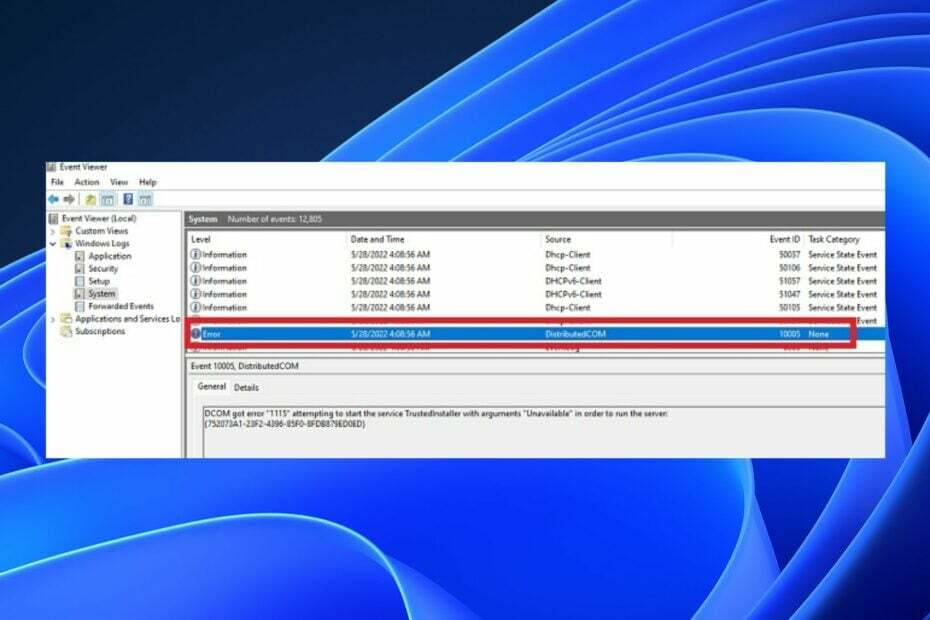
XINSTALAR HACIENDO CLIC EN EL ARCHIVO DE DESCARGA
Fortect es una herramienta de reparación del sistema que puede escanear su sistema completo en busca de archivos del sistema operativo dañados o faltantes y reemplazarlos con versiones de trabajo de su repositorio automáticamente.
Aumente el rendimiento de su PC en tres sencillos pasos:
- Descargar e instalar Fortect en tu computadora
- Inicie la herramienta y Empezar a escanear
- Haga clic derecho en Reparary arreglarlo en unos minutos.
- 0 los lectores ya han descargado Fortect en lo que va de mes
Muchos de nuestros lectores han informado que el error DistributedCOM 10005 aparece en sus PC con Windows. Indica que el programa está intentando acceder al servidor DCOM sin permiso. Por lo tanto, este artículo lo guiará a través de formas de corregir el error.
Alternativamente, puede leer acerca de lo que Error DCOM 1084 es y cómo se puede solucionar.
DistributedCOM es un protocolo que permite que los componentes de software se comuniquen directamente a través de una red. Tiene problemas cuando un programa intenta acceder al servidor DistributedCOM, pero no tiene suficiente acceso.
Además, el error 10005 de DistributedCOM en Windows 11 aparece principalmente cuando hay problemas con la función de búsqueda de Windows. Algunos factores que pueden ser responsables del error son:
- Configuración incorrecta relacionada con DistributedCOM – Una configuración incorrecta en el componente del sistema Windows Search o DistributedCOM puede hacer que aparezca el error 10005.
- problemas de permisos – Los programas que intentan acceder al servidor DCOM sin permiso pueden afectar la comunicación. Por lo tanto, puede encontrarse con el error si su dispositivo Windows no está actualizado o no tiene autorización para el proceso.
- Archivos de sistema corruptos – Cuando el los archivos del sistema están dañados, los programas y servicios que dependen de ellos no podrán acceder a ellos. Por lo tanto, los procesos de DCOM fallarán si los archivos responsables no están intactos.
- Virus y malware – Las infecciones cibernéticas como virus y malware son peligrosas para el sistema, ya que pueden interrumpir las actividades que se ejecutan en la computadora y provocar el error 10005 de Microsoft Windows DistributedCOM.
Estos factores pueden variar en diferentes equipos. Sin embargo, puede solucionarlos siguiendo los pasos de solución de problemas que se describen a continuación.
Pruebe lo siguiente antes de intentar cualquier paso avanzado de solución de problemas:
- Desactivar aplicaciones en segundo plano ejecutándose en su PC.
- Desactive temporalmente el software antivirus.
- Reinicie Windows en modo seguro y comprueba si el error persiste.
Si no puede resolver el error, intente los siguientes pasos:
1. Reinicie el servicio de búsqueda de Windows
- Haga clic con el botón izquierdo en el Comenzar botón, tipo serviciosy abra el Servicios aplicación de los resultados de búsqueda.
- Encuentra el Servicio de búsqueda de Windows, haga clic derecho sobre él y seleccione Detener del menú desplegable.
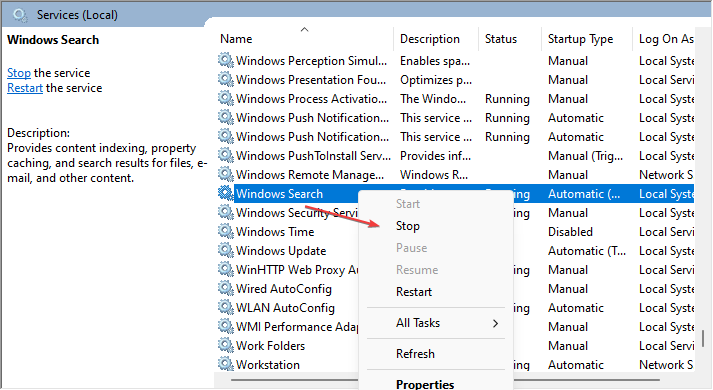
- Luego haga doble clic en él, expanda el Tipo de inicio menú desplegable y seleccione el Manual opción.
- Haga clic en el Comenzar y luego toque el botón DE ACUERDO botón para guardar los cambios.
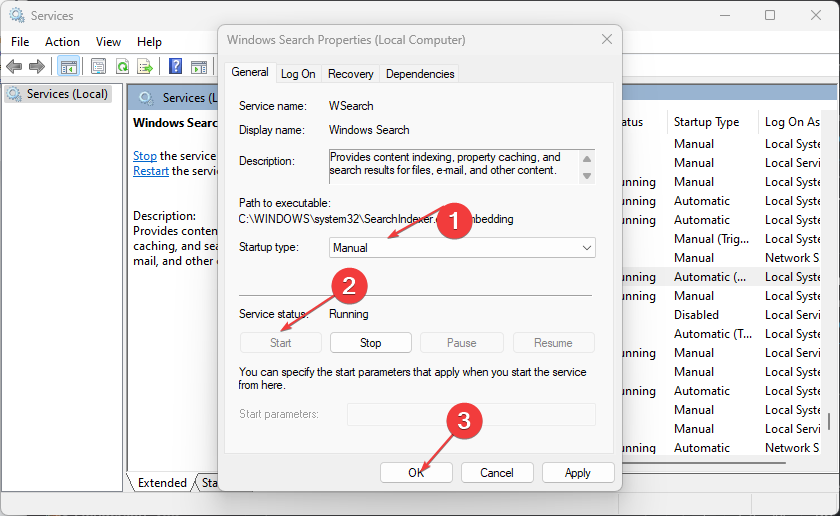
Consejo de experto:
PATROCINADO
Algunos problemas de la PC son difíciles de abordar, especialmente cuando se trata de archivos y repositorios del sistema perdidos o dañados de su Windows.
Asegúrese de usar una herramienta dedicada, como Fortalecer, que escaneará y reemplazará sus archivos rotos con sus versiones nuevas de su repositorio.
Reiniciar el servicio de búsqueda de Windows le permite actualizar sus procesos y resolver cualquier problema que impida su rendimiento.
2. Verificar archivos de registro
- Prensa ventanas + R llave para abrir la Correr cuadro de diálogo, escriba regeditary haga clic en el DE ACUERDO para abrir el Editor de registro.
- Navega a esta ruta:
HKEY_CURRENT_USER\Software\Microsoft\Windows\Explorer - Haga doble clic en el Deshabilitar sugerencias de cuadro de búsqueda REG_DWORD valor y establezca el Valorar los datos como 0. Haga clic en el DE ACUERDO botón.
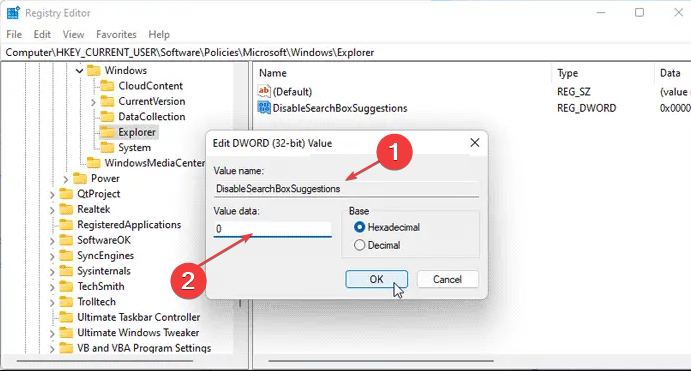
- Reinicie su PC y verifique si aparece el error DistributedCOM 10005.
Los pasos anteriores resolverán las claves del Editor del Registro que causan el error. Leer acerca de como arreglar un registro corrupto en Windows 11.
- Solución: el escritorio se refiere a una ubicación que no está disponible
- Alto uso de CPU de Kaspersky: cómo reducirlo de manera eficiente
3. Reiniciar DistributedCOM
- Haga clic con el botón izquierdo en el Comenzar botón, tipo servicios de componentesy ejecútelo.
- Haga clic en el Ordenadores carpeta, haga clic con el botón derecho en la computadora en la que desea volver a habilitar DCOM y seleccione Propiedades del menú desplegable.
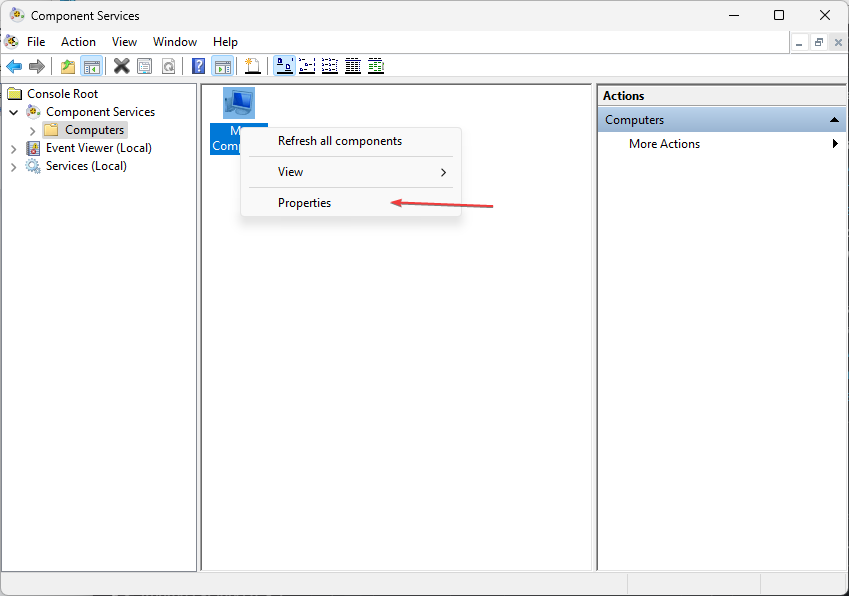
- Haga clic en el Propiedades predeterminadas pestaña. Marque la casilla para Habilite DistributedCOM en esta computadora, y DE ACUERDO.
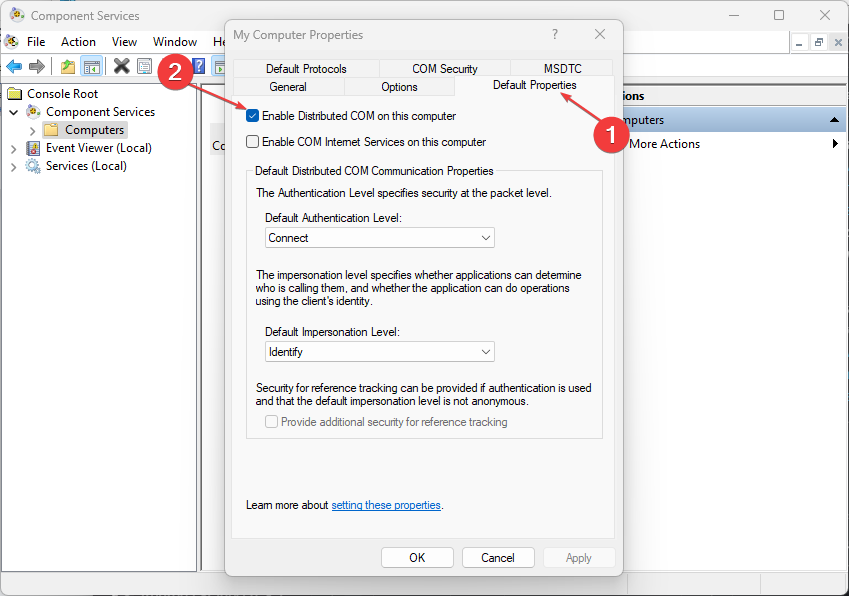
Volver a habilitar el DCOM para su computadora cerrará todas las tareas en segundo plano en las que esté involucrado y lo reiniciará.
4. Verificar la configuración de la política de grupo
- Prensa ventanas + R llave para abrir la Correr cuadro de diálogo, escriba gpedit.mscy haga clic en el DE ACUERDO botón para abrir el Editor de directivas de grupo local.
- Navegue a la siguiente ruta:
Configuración de usuario\Plantillas administrativas\Componentes de Windows\Explorador de archivos - Luego, haga doble clic en el Desactivar la visualización de entradas de búsqueda recientes en el cuadro de búsqueda del Explorador de archivos opción.
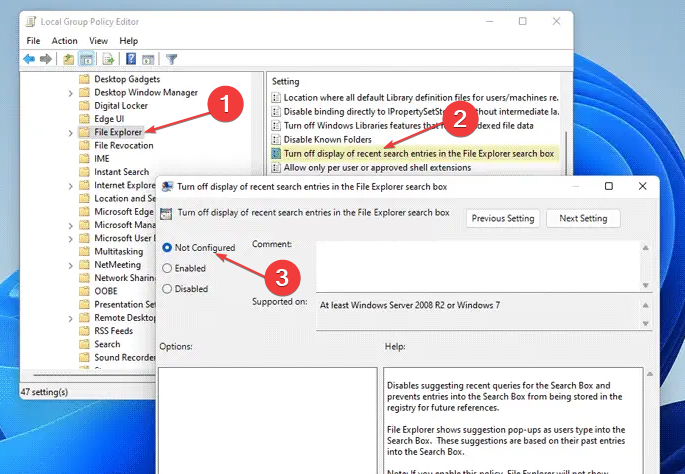
- Elegir el No configurado opción y haga clic en el botón Aceptar.
- Reinicie su PC y verifique si el error persiste.
Deshabilitar la configuración de directiva de grupo anterior solucionará cualquier interferencia que esté causando los componentes de DistributedCOM.
5. Ejecute un análisis del Comprobador de archivos del sistema
- Haga clic con el botón izquierdo en el Comenzar botón, escriba el símbolo del sistemay seleccione Ejecutar como administrador.
- Hacer clic Sí sobre el Control de cuentas del usuario inmediato.
- Escribe lo siguiente y presiona Ingresar:
sfc /escanear ahora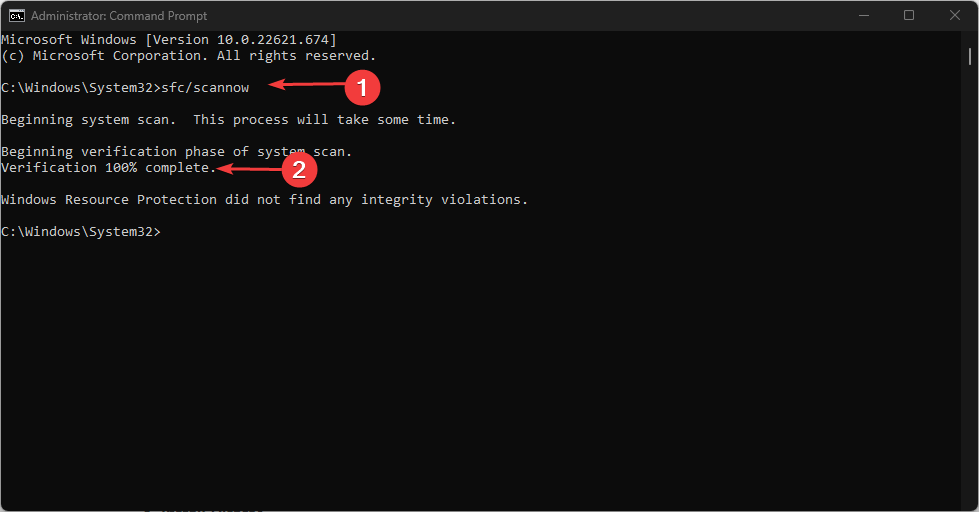
- Reinicie su PC y verifique si puede maximizar desde la barra de tareas.
La inicialización del análisis del Comprobador de archivos del sistema reparará los archivos corruptos del sistema que afectan al componente DCOM. Controlar cómo arreglar la opción ejecutar como administrador si no funciona en tu computadora
Como alternativa automática, le sugerimos que repare los archivos corruptos del sistema con un software especializado de terceros como Fortalecer, que ofrece tecnología de reparación avanzada junto con importantes componentes nuevos de Windows.
Además, nuestros lectores pueden estar interesados en La barra de búsqueda de Windows 11 no funciona y formas de solucionarlo.
Si tiene más preguntas o sugerencias, por favor déjelas en la sección de comentarios.
¿Sigues experimentando problemas?
PATROCINADO
Si las sugerencias anteriores no han resuelto su problema, su computadora puede experimentar problemas de Windows más graves. Sugerimos elegir una solución todo en uno como Fortalecer para solucionar problemas de manera eficiente. Después de la instalación, simplemente haga clic en el Ver y arreglar botón y luego presione Iniciar reparación.


